Cara Menyembunyikan dan Menampilkan Tombol Navigasi di Samsung Galaxy S8
Cara Menyembunyikan dan Memunculkan Tombol Navigasi / Navigation Bar di Samsung Galaxy S8 -- Dengan pembaruan firmware Galaxy S8 dan S8 + terbaru di bulan Juni 2018, Anda sekarang dapat menampilkan dan menyembunyikan bilah / tombol navigasi Galaxy S8 di aplikasi mana pun di Galaxy S8 dan Galaxy S8 Plus. Baca juga: Trik Pengaturan Kamera Samsung Galaxy S9.

Untuk menggunakan fitur baru ini, Samsung menambahkan titik kecil di bilah navigasi Galaxy S8 untuk Anda nyalakan dan matikan bilah navigasi di Galaxy S8 dan S8 Plus. Disisi lain, ada penyesuaian lain untuk bilah / tombol navigasi Galaxy S8, misalnya, menyesuaikan warna latar belakang bilah navigasi dan tata letak tombol navigasi.
Titik tersebut sesuai dengan fitur baru yang memungkinkan Anda mematikan (sembunyikan) atau menghidupkan (menampilkan) bilah navigasi Galaxy S8 di aplikasi apa pun kecuali layar home dan layar aplikasi. Baca juga: Cara Mengganti Font di Samsung Galaxy S8 dan S8 Plus.
Nama resmi titik ini adalah show and hide button.
Sejak Android KitKat (Android 4.4), pengembang dapat mengaktifkan mode layar penuh imersif untuk menyembunyikan bilah navigasi / tombol navigasi saat menggunakan aplikasi tertentu. Tetapi sebagian besar pengembang aplikasi belum menggunakan fitur ini di aplikasi mereka.
Sekarang, Samsung memungkinkan pengguna Galaxy S8 dan S8 Plus untuk menyembunyikan atau menampilkan bilah navigasi di Galaxy S8 dan S8 + tanpa bergantung pada pengembang aplikasi individu.
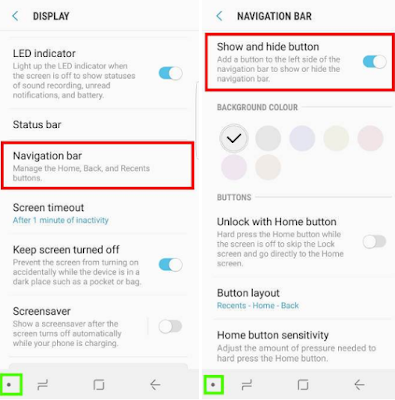
Anda dapat mengetuk titik di sisi kiri bilah navigasi untuk menyembunyikan bilah navigasi di Samsung Galaxy S8 dan S8 +.
Secara default, ini diaktifkan seperti yang ditunjukkan di atas dan Anda dapat menemukan titik di bilah navigasi. Anda dapat mengetuk sakelar untuk mematikannya seperti yang ditunjukkan di bawah ini, Anda kemudian dapat segera menemukan titik yang hilang.
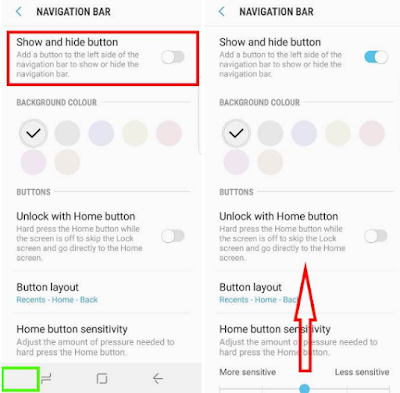
Tentu saja, jika Anda menyembunyikan tombol, Anda tidak akan dapat menyembunyikan bilah navigasi Galaxy S8. Jadi, ini pada dasarnya berarti Anda mematikan fitur ini. Anda selalu dapat menyalakannya nanti dengan mengetuk sakelar lagi.
Jika Anda tidak mengetuk tombol navigasi apa pun selama lebih dari 5 detik, bilah navigasi akan hilang lagi. Jika Anda mengetuk titik di bilah navigasi pop-up ini, bilah navigasi default dengan tombol show and hide akan ditampilkan di bagian bawah secara normal.
Harap perhatikan, setelah Anda menyembunyikan bilah navigasi di satu aplikasi, itu akan disembunyikan di semua aplikasi lain yang Anda buka sesudahnya sampai Anda mengetuk titik untuk memulihkan bilah navigasi.

Dengan kata lain, menyembunyikan bilah navigasi Galaxy S8 tidak spesifik untuk aplikasi. Ini bekerja di semua aplikasi dan di semua layar kecuali layar awal dan layar aplikasi. Tetapi untuk aplikasi yang mendukung mode immersive layar penuh, Galaxy S8 dan S8 + akan mengikuti pengaturan dalam aplikasi itu sendiri, bukan pengaturan ini.
Seperti yang ditunjukkan di atas, ketika aplikasi tidak dalam mode membaca, itu TIDAK akan mengikuti pengaturan show hide button. Tombol tidak akan ditampilkan di bilah navigasi walaupun Anda menyalakannya di Pengaturan.

Setelah Anda menyembunyikan bilah navigasi di aplikasi lain, Anda akan menemukan bilah navigasi masih ditampilkan di aplikasi Kindle kecuali Anda dalam mode membaca. Saat Anda berada dalam mode membaca, aplikasi Kindle kemudian akan masuk ke mode layar penuh seperti yang ditunjukkan di bawah ini. Strip hitam di bagian atas dan bawah ada karena Anda belum memilih untuk mengisi layar untuk aplikasi ini.
Dalam mode layar penuh ini, Anda dapat menggesek ke atas dari bawah, atau menggesek ke bawah dari atas, untuk mendapatkan bilah navigasi. Harap dicatat, dalam mode layar penuh, bilah status dan bilah navigasi disembunyikan.
Sekian dulu penjelasan kami mengenai Cara Menyembunyikan dan Menampilkan Tombol Navigasi di Samsung Galaxy S8. Biasanya orang terkadang mencari artikel ini seperti cara menyembunyikan navigation bar di Galaxy S8 dan S8 Plus. Baca juga: Cara Mengatasi Baterai Boros di Samsung Galaxy S10.

Apa Itu Titik di Bilah Navigasi Galaxy S8?
Setelah Anda memperbarui Galaxy S8 dan S8 Plus, Anda mungkin memperhatikan ada titik di bilah navigasi Galaxy S8 seperti yang ditunjukkan di bawah ini.Titik tersebut sesuai dengan fitur baru yang memungkinkan Anda mematikan (sembunyikan) atau menghidupkan (menampilkan) bilah navigasi Galaxy S8 di aplikasi apa pun kecuali layar home dan layar aplikasi. Baca juga: Cara Mengganti Font di Samsung Galaxy S8 dan S8 Plus.
Nama resmi titik ini adalah show and hide button.
Sejak Android KitKat (Android 4.4), pengembang dapat mengaktifkan mode layar penuh imersif untuk menyembunyikan bilah navigasi / tombol navigasi saat menggunakan aplikasi tertentu. Tetapi sebagian besar pengembang aplikasi belum menggunakan fitur ini di aplikasi mereka.
Sekarang, Samsung memungkinkan pengguna Galaxy S8 dan S8 Plus untuk menyembunyikan atau menampilkan bilah navigasi di Galaxy S8 dan S8 + tanpa bergantung pada pengembang aplikasi individu.
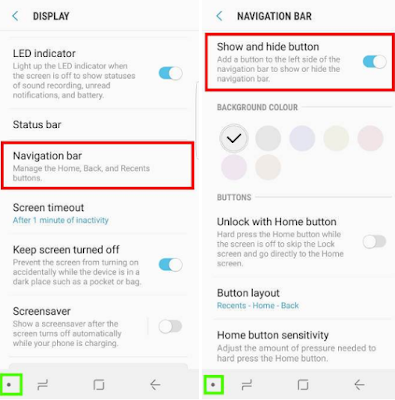
Cara Menyembunyikan / Menampilkan Show Hide Button di Bilah Navigasi Galaxy S8
Anda dapat menghidupkan dan mematikan show hide button berdasarkan kebutuhan dan kebiasaan Anda. Seperti yang ditunjukkan di atas, Anda dapat pergi ke Pengaturan - Tampilan - Bilah navigasi / Settings —Display —Navigation bar untuk menemukan opsi untuk tombol tersebut.Secara default, ini diaktifkan seperti yang ditunjukkan di atas dan Anda dapat menemukan titik di bilah navigasi. Anda dapat mengetuk sakelar untuk mematikannya seperti yang ditunjukkan di bawah ini, Anda kemudian dapat segera menemukan titik yang hilang.
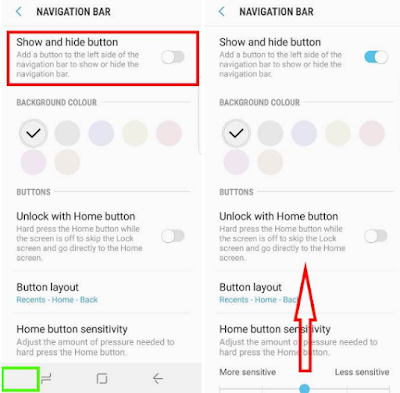
Tentu saja, jika Anda menyembunyikan tombol, Anda tidak akan dapat menyembunyikan bilah navigasi Galaxy S8. Jadi, ini pada dasarnya berarti Anda mematikan fitur ini. Anda selalu dapat menyalakannya nanti dengan mengetuk sakelar lagi.
Cara Menggunakan Bilah Navigasi Galaxy S8 setelah Anda Menyembunyikannya
Jika bilah navigasi disembunyikan, Anda dapat menggeser ke atas dari bagian bawah layar seperti yang ditunjukkan di atas untuk memanggil bilah navigasi. Setelah Anda menggeser ke atas dari bawah layar, bilah navigasi akan ditampilkan sebagai lapisan transparan di atas layar Anda seperti yang ditunjukkan di bawah ini. Anda kemudian dapat menggunakan tombol navigasi.Jika Anda tidak mengetuk tombol navigasi apa pun selama lebih dari 5 detik, bilah navigasi akan hilang lagi. Jika Anda mengetuk titik di bilah navigasi pop-up ini, bilah navigasi default dengan tombol show and hide akan ditampilkan di bagian bawah secara normal.
Harap perhatikan, setelah Anda menyembunyikan bilah navigasi di satu aplikasi, itu akan disembunyikan di semua aplikasi lain yang Anda buka sesudahnya sampai Anda mengetuk titik untuk memulihkan bilah navigasi.

Cara Kerja Show Hide Button dengan Aplikasi yang Mendukung Immersive Full Screen
Tombol tampilkan dan sembunyikan tidak memengaruhi aplikasi yang mendukung mode layar penuh imersif Galaxy S8. Misalnya, aplikasi membaca Kindle mendukung mode layar penuh ketika Anda berada dalam mode membaca.Seperti yang ditunjukkan di atas, ketika aplikasi tidak dalam mode membaca, itu TIDAK akan mengikuti pengaturan show hide button. Tombol tidak akan ditampilkan di bilah navigasi walaupun Anda menyalakannya di Pengaturan.

Dalam mode layar penuh ini, Anda dapat menggesek ke atas dari bawah, atau menggesek ke bawah dari atas, untuk mendapatkan bilah navigasi. Harap dicatat, dalam mode layar penuh, bilah status dan bilah navigasi disembunyikan.
Sekian dulu penjelasan kami mengenai Cara Menyembunyikan dan Menampilkan Tombol Navigasi di Samsung Galaxy S8. Biasanya orang terkadang mencari artikel ini seperti cara menyembunyikan navigation bar di Galaxy S8 dan S8 Plus. Baca juga: Cara Mengatasi Baterai Boros di Samsung Galaxy S10.